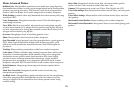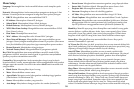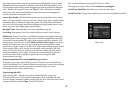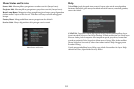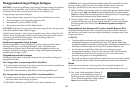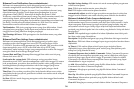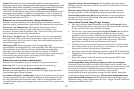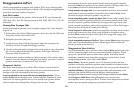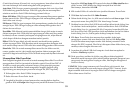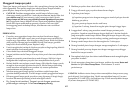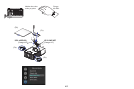37
Custom: Klik tautan ini untuk menampilkan pilihan entri perintah khusus.
Dengan perintah khusus, Anda dapat melakukan perintah tambahan yang tidak
ditampilkan dalam daftar Available Commands. Kode perintah RS-232 tersedia
dalam Lampiran dan pada situs web kami di www.infocus.com/support.
CATATAN: Perintah khusus yang Anda masukkan harus berada dalam format
tulis (jangan menyertakan '?'), dan harus menggunakan '<' dan '>' bukannya '('
dan ')'. Contoh: Untuk mengaktifkan pengaturan pemasangan di langit-langit,
gunakan perintah khusus <CEL1>.
Halaman User Access and Security (hanya administrator)
Halaman ini memungkinkan Anda mengonfigurasi pilihan keamanan
untuk proyektor, termasuk kata sandi masuk dan batasan akses proyektor.
Web Access - tab Administrator: Pilih apak
ah Administrator harus
memasukkan kata sandi atau tidak untuk masuk ke halaman web
proyektor. Jika kata sandi diperlukan, klik Create atau Change Password
untuk memperbarui kata sandi administrator.
Web Access - tab Basic User: Pilih apakah B
asic User harus memasukkan
kata sandi atau tidak untuk masuk ke halaman web proyektor. Jika kata
sandi diperlukan, klik Create atau Change Password untuk memperbarui
kata sandi pengguna dasar.
Tab Projector PIN: Memungkinkan
Anda mengaktifkan atau
menonaktifkan perlindungan PIN, atau mengubah PIN. Bila perlindungan
PIN diaktifkan, maka PIN saat ini harus dimasukkan saat proyektor
dihidupkan, jika tidak, proyektor tidak akan beroperasi. CATATAN:
Perlindungan PIN hanya berlaku untuk operasi proyektor melalui keypad
dan kontrol jarak-jauh proyektor; perlindungan PIN tidak akan
mempengaruhi halaman web proyektor.
Halaman System Log (hanya administrator)
Halaman ini menampilkan log dari 100 aktivitas proyektor terbaru.
Erase Log: Klik ini untuk menghapus semua aktivitas dalam log.
Halaman Network Utilities (hanya administrator)
Halaman ini memungkinkan Anda melakukan berbagai tugas proyektor
yang berhubungan dengan jaringan.
Save and Load Projector Configuration:
Fungsi ini menyimpan dan memuat
semua pengaturan proyektor yang berhubungan dengan jaringan ke/dari
file yang disimpan pada komputer Anda. Hal ini memungkinkan Anda
'menggandakan' pengaturan jaringan dari satu proyektor ke proyektor lain
dengan cepat.
Upgrade Projector Network Firmware: Meningk
atkan firmware untuk
jaringan proyektor dan fitur LitePort (firmware ini berbeda dari firmware
proyektor biasa).
Restart Projector Network Subsystem: Menjalankan ulang subsistem
jaringan proyektor; tidak mengubah pengaturan proyektor apa pun.
Network Subsystem Factory Reset: M
engembalikan semua pengaturan
jaringan dan LitePort ke nilai default kemudian menjalankan ulang
subsistem jaringan proyektor.
Memecahkan Masalah Fungsi-Fungsi Jaringan
• Jika status jaringan tidak ditampilkan sebagai Not Connected dalam
menu Network proyektor, atau proyektor tidak menampilkan alamat
IP-nya, periksa kabel atau konfigurasi jaringan.
• Jika browser web Anda menampilkan Pag
e Not Found atau kesalahan
serupa saat Anda mencoba mengakses halaman web proyektor,
pastikan bahwa proyektor terhubung ke jaringan (pilih item Network
dalam menu Setup proyektor dan pastikan bahwa Network Status
ditampilkan sebagai Connected); jika tidak ada koneksi, lihat item
pemecahan masalah di atas untuk bantuan lebih lanjut.
• Pastikan item Network dalam submenu Always-On Functions dalam
menu Setup diatur ke Yes (jika diatur ke No, halaman web proyektor
hanya akan tersedia bila proyektor dihidupkan).
• Jika tugas terjadwal tidak dilakukan, periksa
apakah SNTP telah diatur
dengan benar dan telah online. Periksa juga apa
kah urutan Command
sudah benar.
• Jika email otomatis tidak dikirimka
n, periksa apakah SMTP telah
diatur dengan benar dan telah online.
Untuk menjalankan ulang subsistem j
aringan proyektor secara manual:
Gunakan kontrol jarak-jauh proyektor atau keypad untuk memilih item
Network dalam menu Setup proyektor. Kemudian gulir ke bawah dan pilih
Restart Network (untuk menjalankan ulang subsistem jaringan tanpa
mengubah pengaturan), atau Network Factory Reset (untuk
mengembalikan semua pengaturan jaringan ke nilai default, kemudian
menjalankan ulang subsistem jaringan). Jika prosedur menjalankan ulang
secara manual tidak berfungsi: Untuk memaksa subsistem jaringan agar
dijalankan ulang, cabut proyektor dari daya AC, tunggu 10 detik, kemudian
hubungkan kembali daya AC.